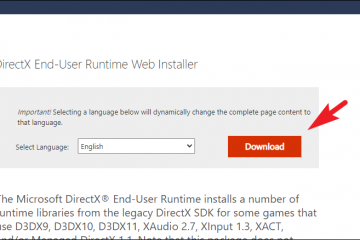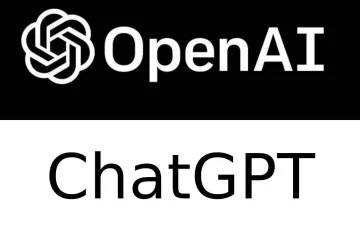Googleアカウントを持っているということは、15GBの無料のGoogleドライブストレージ容量を利用できることを意味します。これは、写真やファイルをクラウドに保存するのに役立ちます。ただし、GmailやGoogleフォトなどのサービスも同じ15 GBの割り当てを使用するため、ドライブのストレージがすぐにいっぱいになる可能性があります。
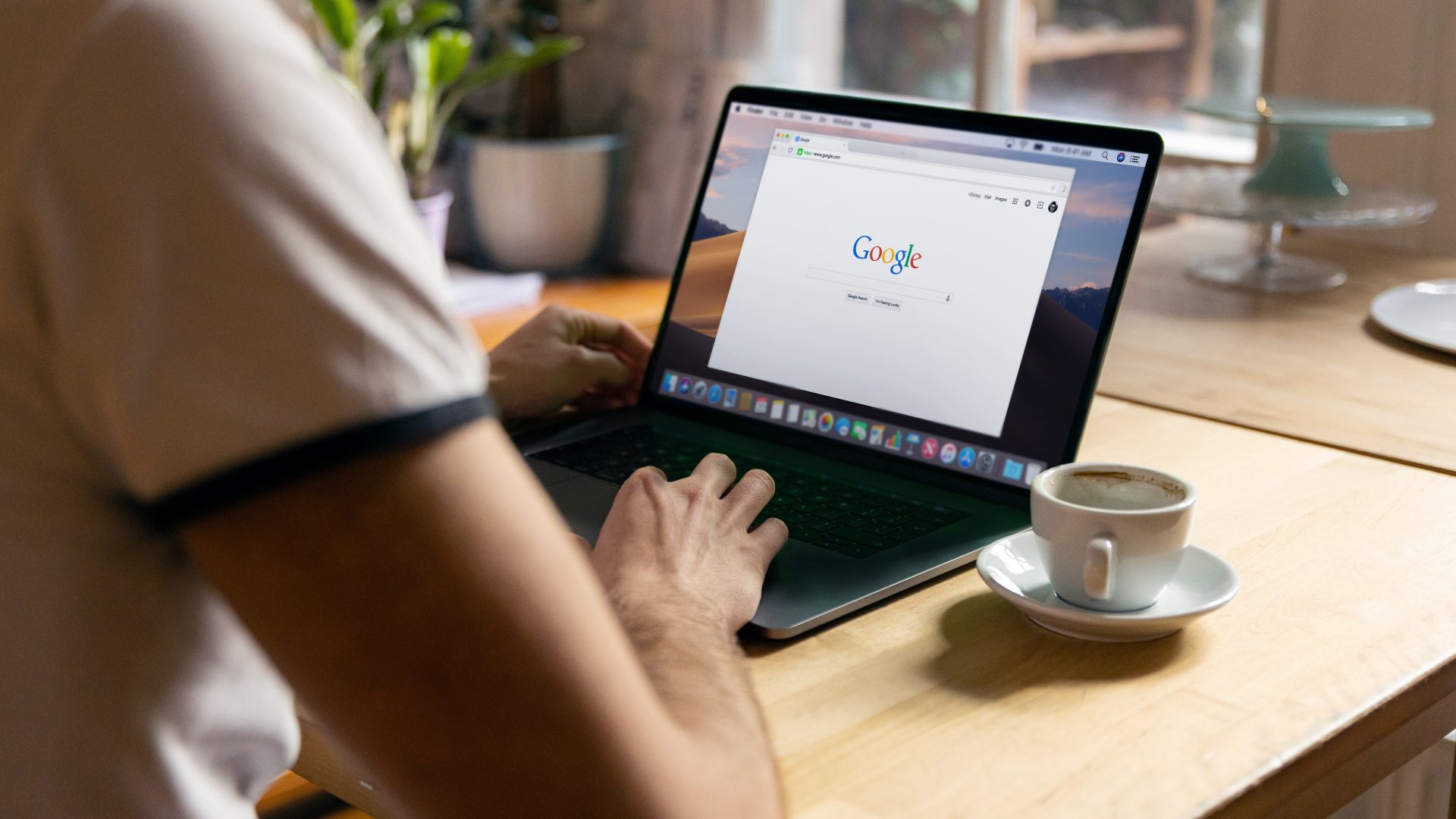
Googleドライブにストレージがいっぱいであると表示されることがありますが、ファイルがない可能性があります。その場合、またはGoogleのクラウドストレージがいっぱいになる寸前の場合は、Googleドライブのストレージを解放して、より多くのファイルを保存し、受信メールに対応できる5つの方法をご紹介します。
Googleドライブのストレージを解放する理由
GoogleドライブはすべてのGmailユーザーにデフォルトで15GBのストレージスペースを提供します。時間の経過とともに、この15 GBの割り当ては、ファイルを保存するときにいっぱいになります。割り当てがいっぱいになると、それ以上ファイルをドライブに保存できなくなります。これは、ドライブのストレージスペースを使用するGoogleフォトバックアップなどの他の機能にも影響します。
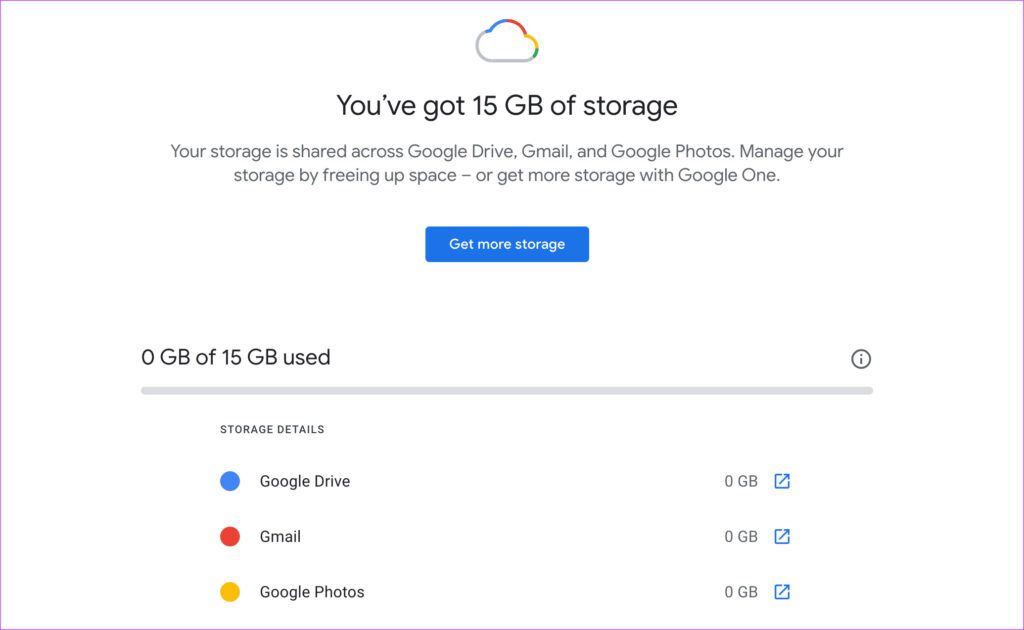
さらに、すべてのGmailデータがGoogleドライブのストレージ割り当ての一部であるため、メールを受信できない場合があります。これが、Googleドライブのストレージを定期的に解放し、ある程度の空き容量を維持することが最善の理由です。
次の簡単な手順に従って、Googleドライブのストレージを解放できます。
1。大きなファイルを削除する
長い間Googleドライブに大きなファイルを保存したことを知らない場合があります。 Googleドライブ上のファイルのリストをストレージの降順で並べ替えて、すべての大きなファイルを表示できます。これらのファイルが不要な場合は、削除することをお勧めします。
手順1:ウェブブラウザでGoogleドライブを開きます。
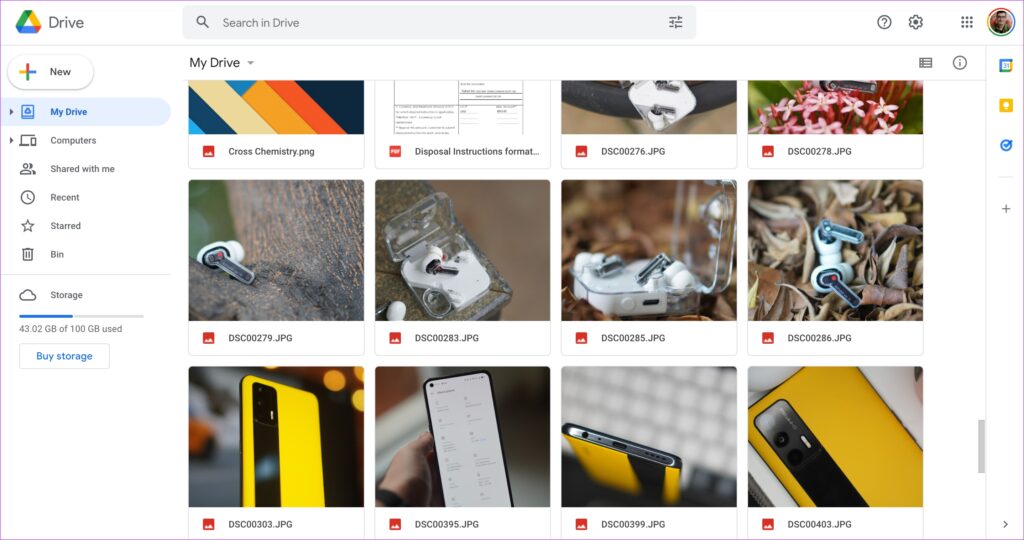
ステップ2:左側のペインで[ストレージ]オプションをクリックします。
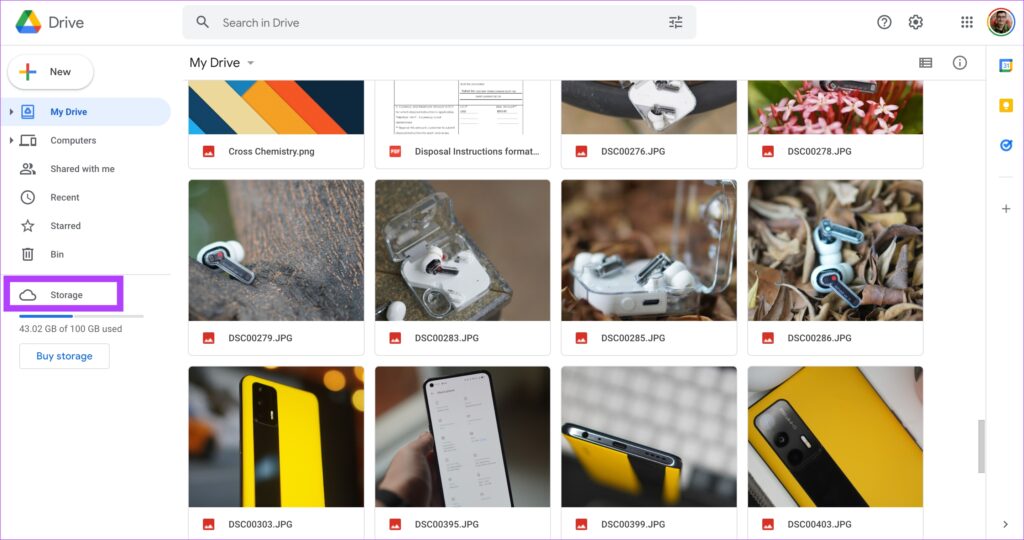
ステップ3:ここに、Googleドライブ上のすべてのファイルが降順で一覧表示されます。最大のファイルが一番上に表示されます。
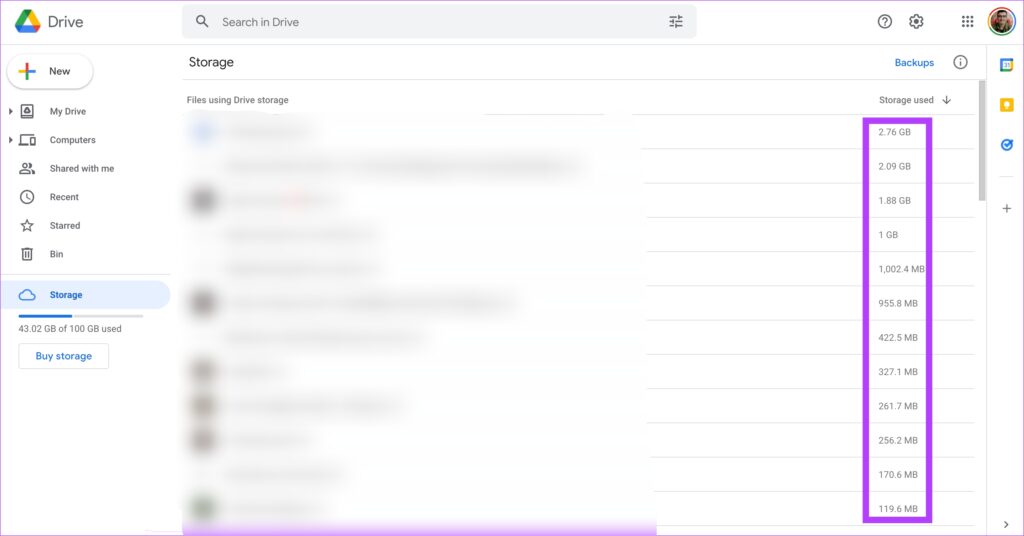
ステップ4:ここにリストされているファイルを確認します。不要になった場合は、ファイルを右クリックして[削除]を選択します。
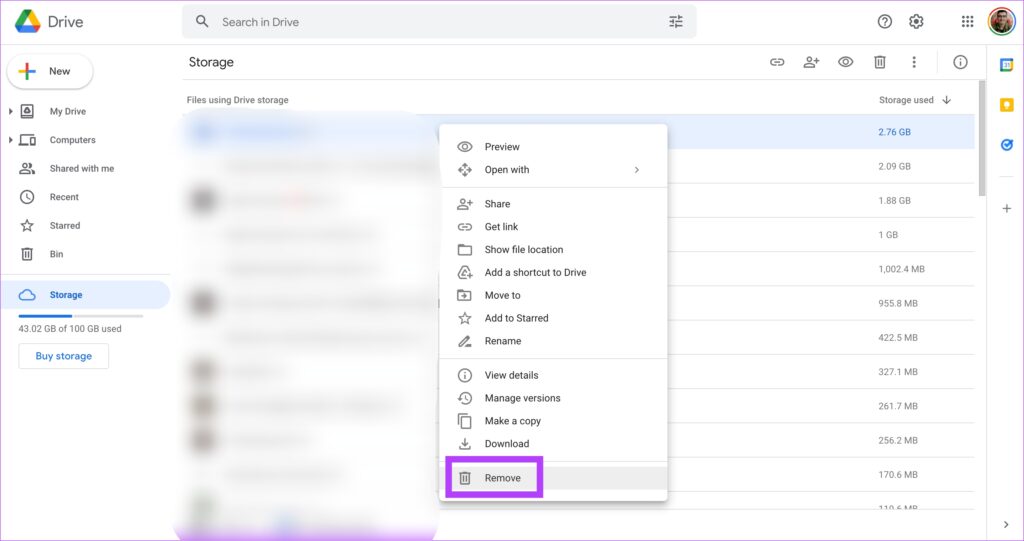
ステップ5:不要なファイルをすべて繰り返します。大きなファイルが重要な場合は、それらをコンピュータのローカルストレージにダウンロードして、Googleドライブから削除することもできます。
2。定期的にゴミ箱を掃除する
Googleドライブにも、Windowsと同じようにゴミ箱があります。そのため、ドライブ上のファイルを削除するときは、必ずビンを空にしてください。
手順1:ウェブブラウザでGoogleドライブを開きます。
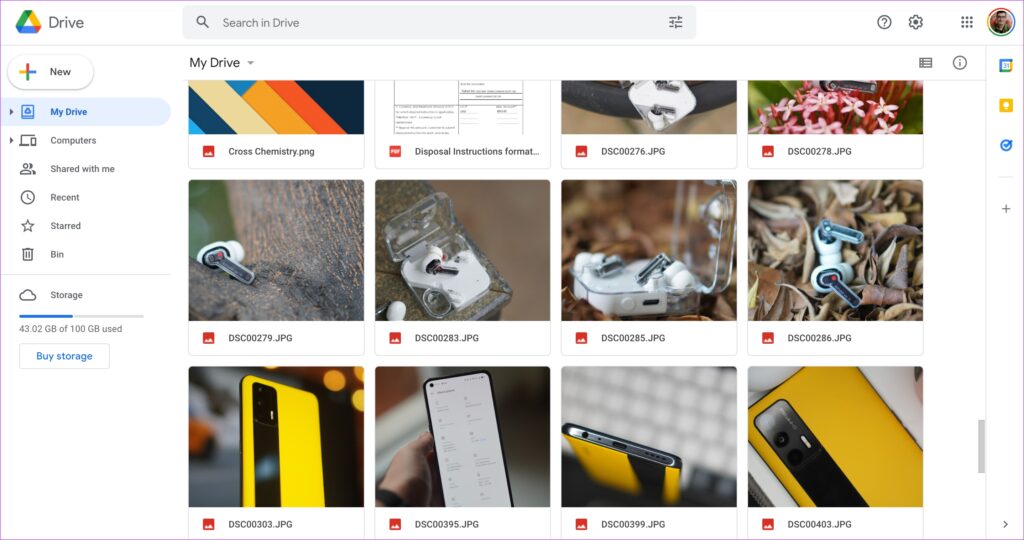
ステップ2:左側のペインの[ビン]オプションをクリックします。
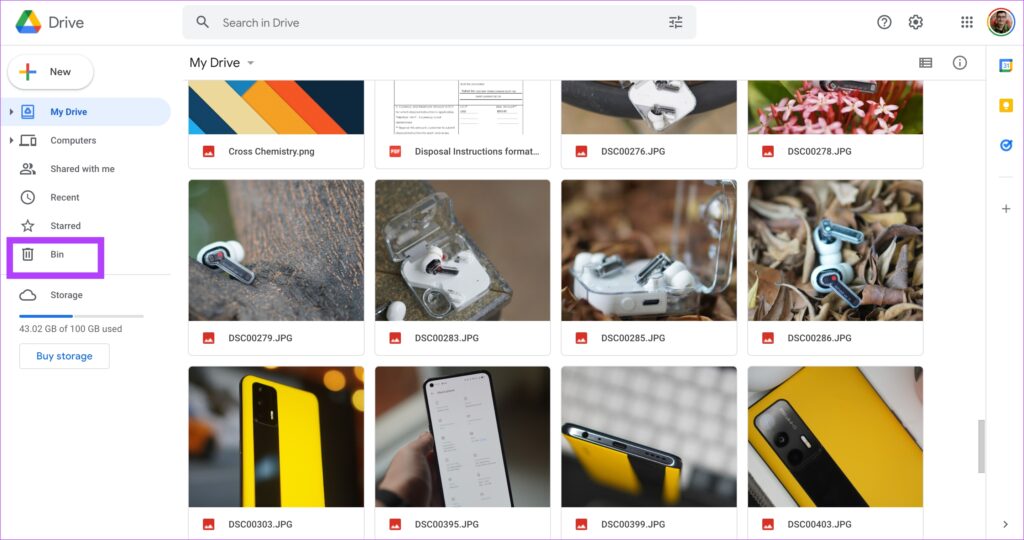
ステップ3:画面の右側にある[ビンを空にする]オプションを選択します。
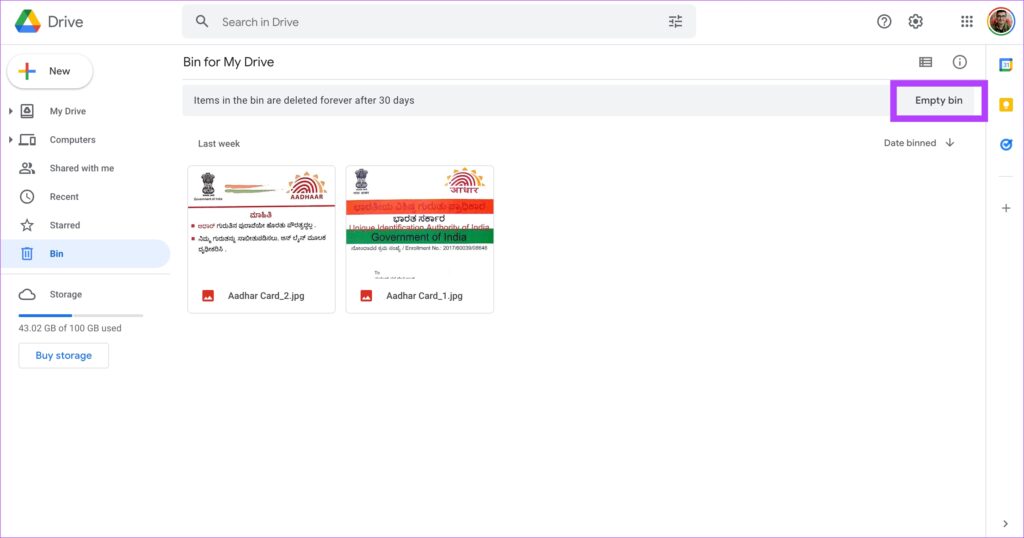
ステップ4:確認者永久に削除をクリックします。これで、Googleドライブのゴミ箱がクリアされます。
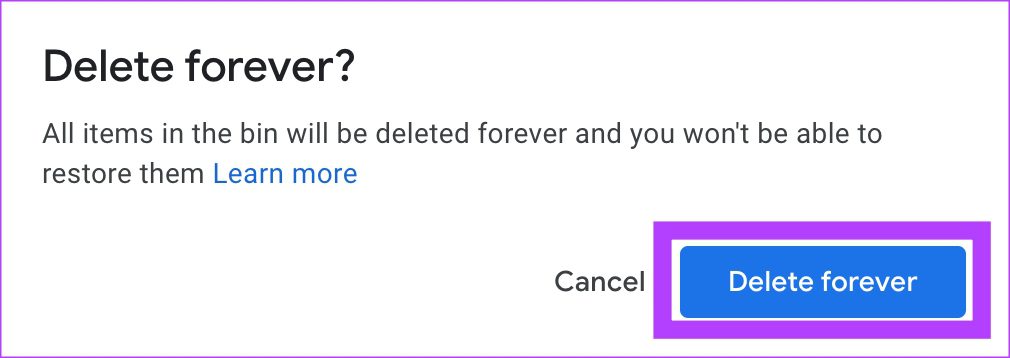
3。 Googleフォトのバックアップ設定を変更する
携帯電話でGoogleフォトの自動バックアップを有効にしている場合は、Googleドライブの多くのストレージを占有している可能性があります。これは、バックアップに写真とビデオが含まれているためです。昨年まで、ストレージセーバーの解像度でバックアップしても、ドライブ上のストレージは使用されませんでした。しかし、それは変わりました。
写真とビデオのバックアップが元の品質である場合、占有されるストレージははるかに大きくなります。これが、バックアップ品質をストレージセーバーに変更し、既存のすべてのイメージを元の品質からストレージセーバーに変換することが最善である理由です。方法は次のとおりです。
ステップ1:
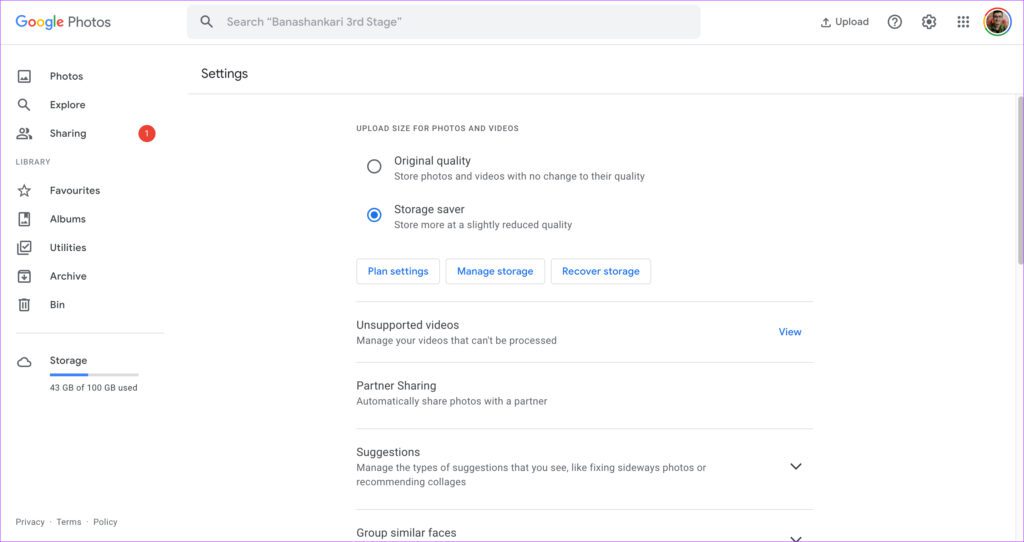
手順2:アップロードの品質が元の品質に設定されている場合は、ストレージセーバーに変更します。これにより、今後のすべてのアップロードの品質が変更されます。
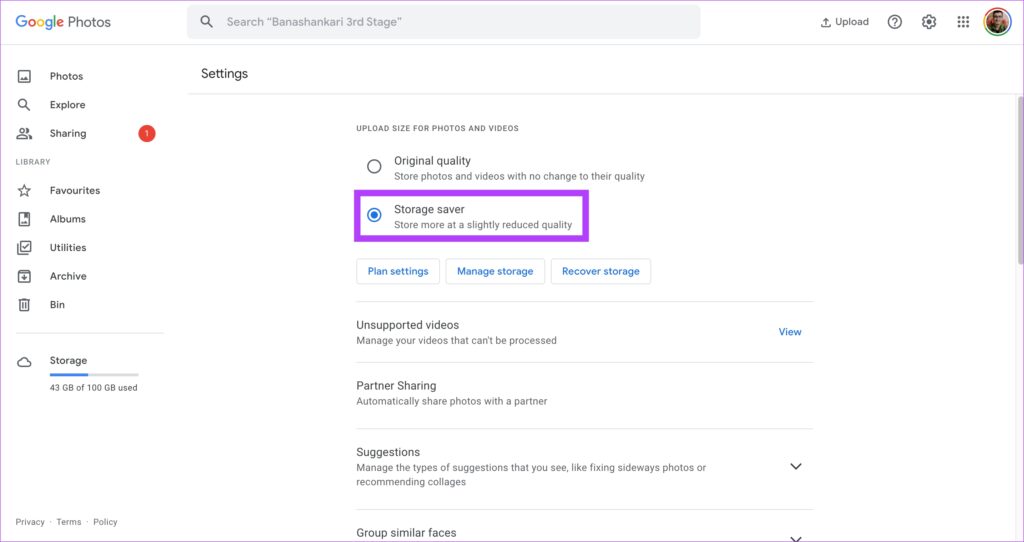
ステップ3:既存の写真の品質を変更するには、[ストレージの復元]をクリックします。
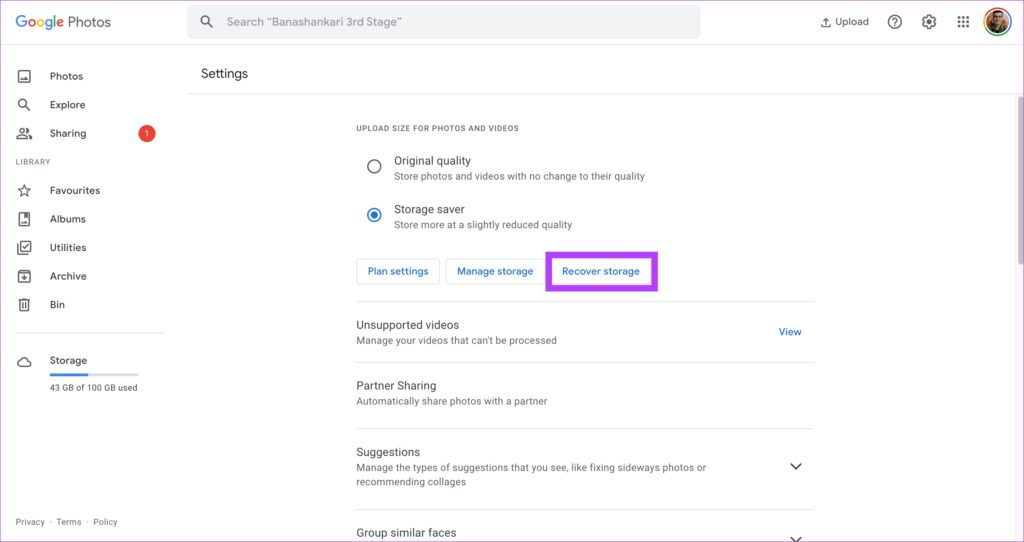
ステップ4:クリック圧縮でアクションを確認します。画像を圧縮すると品質が少し低下することに注意してください。
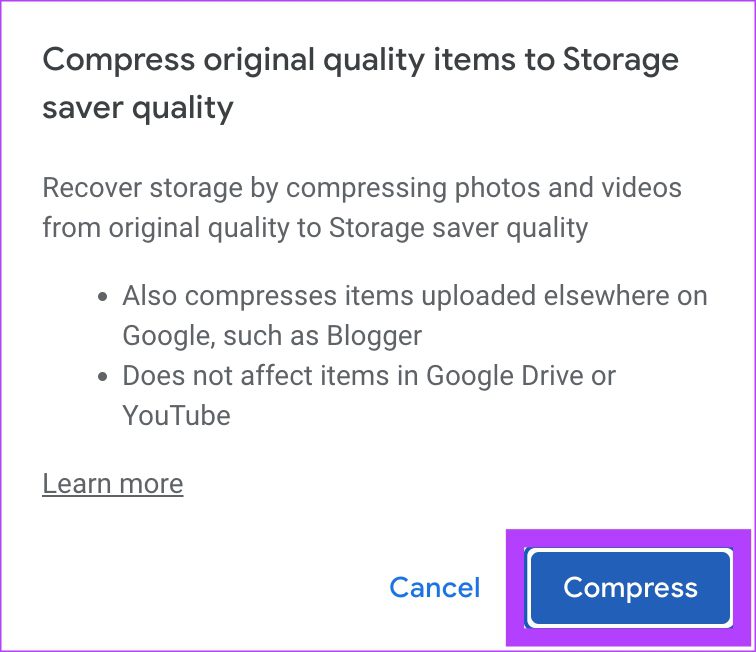
手順5:写真が圧縮され、操作を元に戻せないという別の警告が表示されます。もう一度[圧縮]をクリックします。
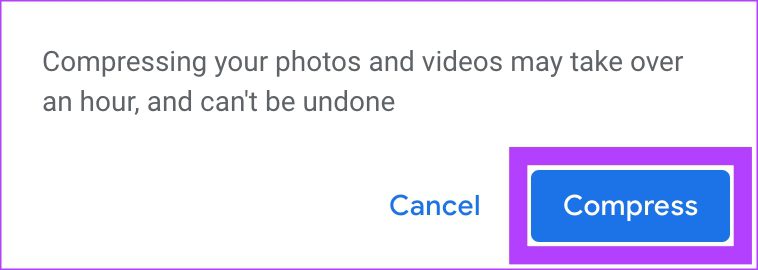
ドライブを待って写真やビデオを圧縮します。その後、Googleフォトが占めるストレージ容量は少なくなります。
4。スパムメールと添付ファイルを削除する
信じられないかもしれませんが、受信トレイに古いメールがたくさん蓄積されている場合、Gmailはストレージの大部分を占めます。
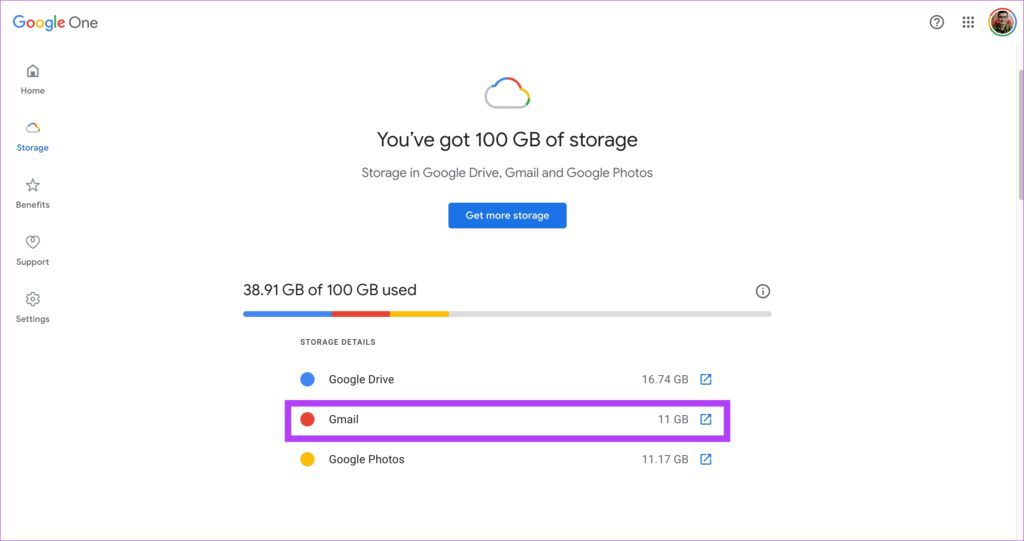
このストレージを解放する唯一の方法はGmailから古いメールとスパムメールをすべて削除します。古いメールが必要ない場合は、受信トレイの先頭に移動して、メールの一括削除を開始できます。迷惑メールフォルダ内のすべてのメールを削除することもできます。
既存のメールを削除したら、Gmailで自動削除を設定して、将来的に迷惑メールを自動的に削除することができます。これにより、Gmailが乱雑になるのを防ぐことができます。
5。 Androidバックアップを削除する
複数のスマートフォンを使用している場合、または過去にいくつかのスマートフォンを使用したことがある場合、Googleはスマートフォンのデータのクラウドバックアップを取得し、定期的にドライブに保存します。これは、バックアップされるデータの量に応じて、ドライブ上の追加のストレージを占有します。これらのバックアップは、重要でない場合や古いデバイスからのものである場合は削除できます。
手順1:ウェブブラウザでGoogleドライブを開きます。
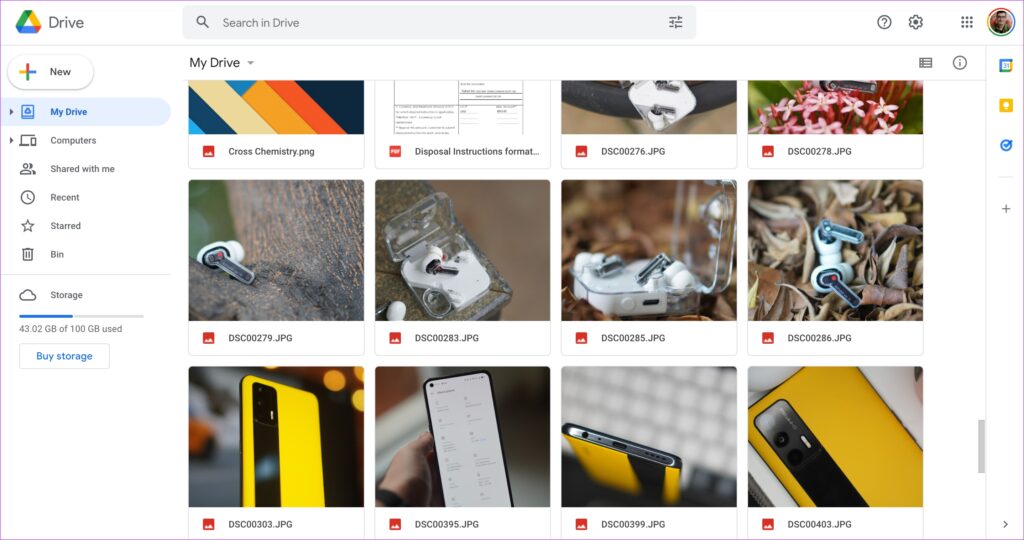
ステップ2: 左側のペインの[ストレージ]オプションをクリックします。
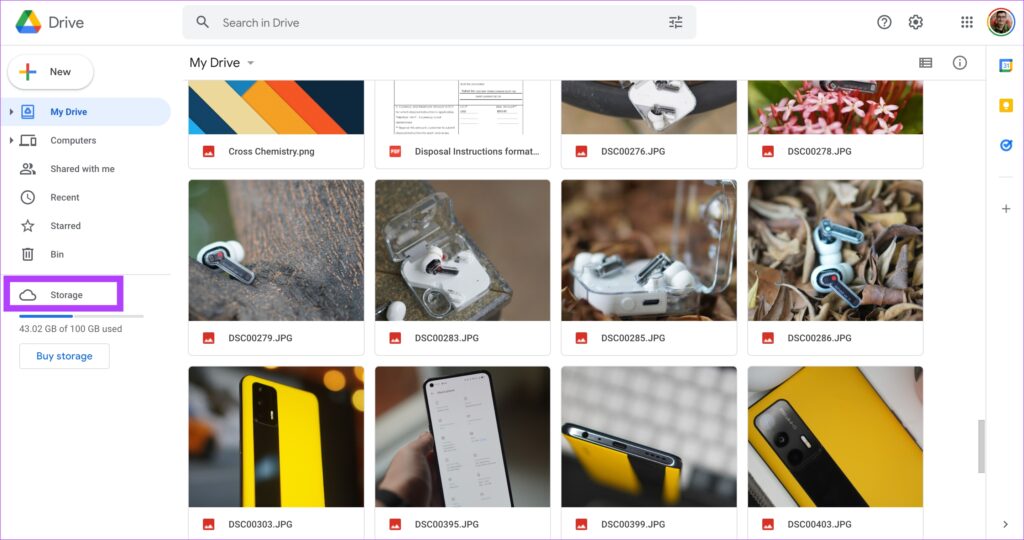
ステップ3:右上隅に表示されている[バックアップ]オプションを選択します。
ステップ4:これで、すべてのバックアップのリストが表示されます。
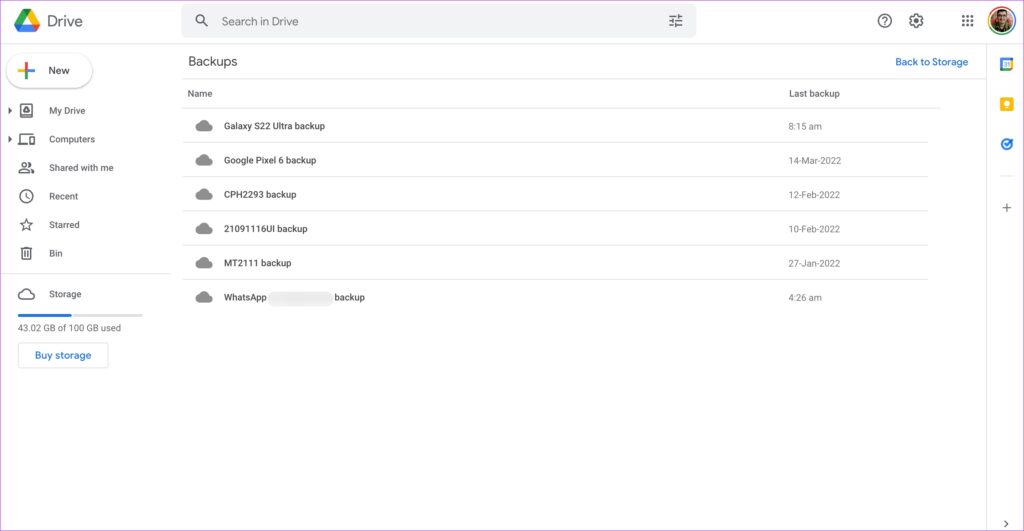
手順5:不要なバックアップを選択します。それを右クリックして、[バックアップの削除]を選択します。
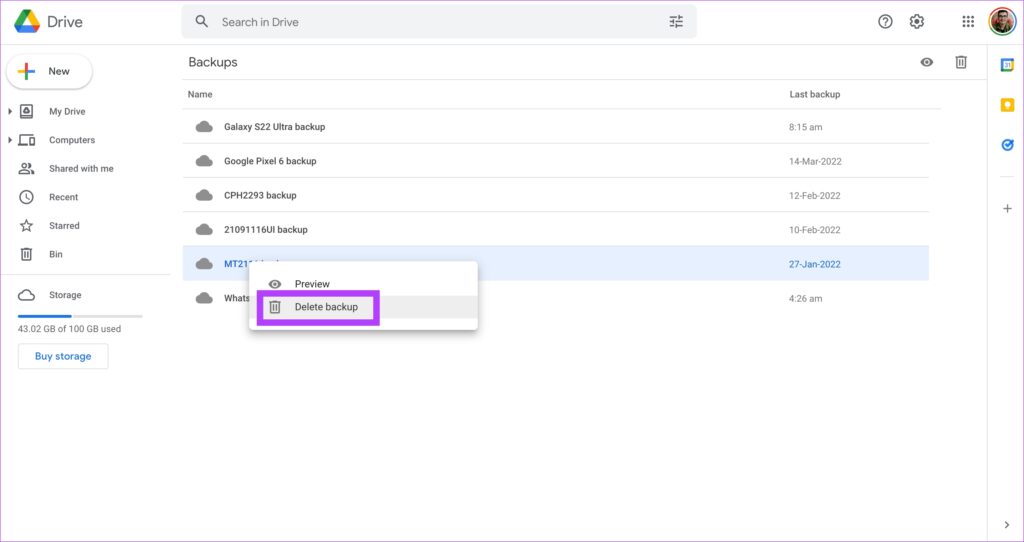
ステップ6:プロンプトが表示されたら、もう一度[削除]をクリックします。削除するすべてのバックアップに対してこれを繰り返します。
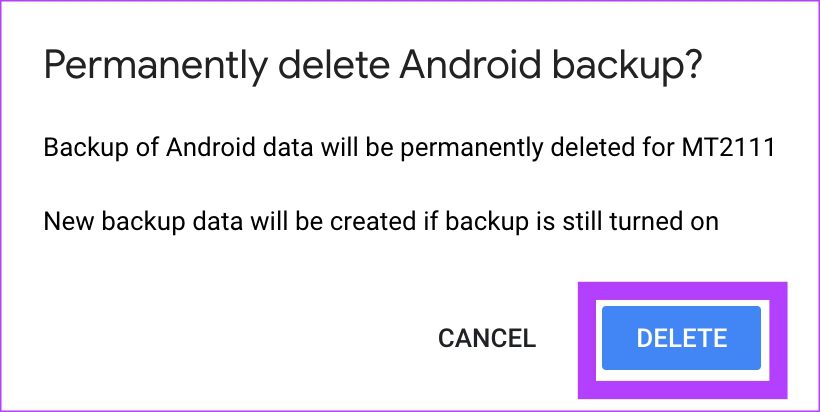
Googleドライブにさらにファイルを保存する
これらの手順を実行すると、Googleドライブのストレージのかなりの部分がクリアされるため、クラウドにさらに多くのファイルを保存できるようになります。ファイルがストレージを詰まらせないように、Googleドライブを時々クリーンアップしてください。